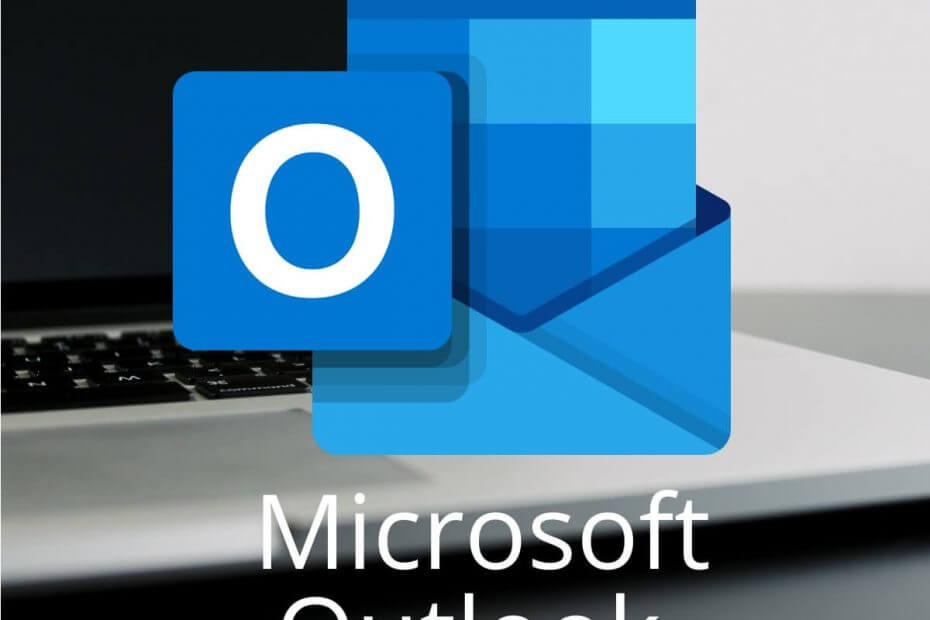
إذا سألت نفسك ما هو Outlook.live.com/files ؟، جئت إلى المكان الصحيح.
يعد Outlook أحد أشهر برامج إدارة المعلومات الشخصية التي أنشأتها Microsoft. تستخدم مجموعة كبيرة من الأشخاص في جميع أنحاء العالم هذا التطبيق يوميًا لإدارة كل جانب من جوانب حياتهم المهنية وحتى التواصل مع العائلة والأصدقاء.
أجرى عدد كبير من الأشخاص استفسارًا حول موضوع مجلد ملفات Outlook.live.com ، ولا يعرفون ما إذا كان يمكن أن يكون إصدارًا رسميًا أو كيانًا تابعًا لجهة خارجية يختبئ وراءه.
في مقالة الأسئلة الشائعة اليوم ، سنجيب على السؤال " ما هو Outlook.live.com/files؟ ، وبعض الأسئلة الشائعة الأخرى في بيئة الإنترنت. تابع القراءة لمعرفة المزيد عن هذا الموضوع.
الأسئلة الأكثر شيوعًا حول ملفات Outlook.live
ما هو Outlook.live.com/files؟

إن رابط Outlook.live.com/files هو في الواقع "اختصار" أنشأه المطورون ويسمح لك بمشاهدة جميع المرفقات المستخدمة مع Outlook (من الرسائل المرسلة والواردة) بطريقة واحدة سهلة الفهم صفحة.
يتيح الوصول إلى جميع الملفات بسهولة على هذا الرابط للأشخاص الذين لديهم كمية كبيرة من البيانات معالجتها لتصفح مئات الصفحات من المرفقات بسرعة.
ملحوظة: من أكثر المفاهيم الخاطئة شيوعًا حول هذا الرابط أنه يمكنك تحميل الملفات إليه. هذا ليس صحيحا. إذا كنت ترغب في تحميل الملفات على الخادم ، فيمكنك استخدام OneDrive. هذا الرابط هو مجرد اختصار تم إنشاؤه لراحتك.
كيف يمكنني العثور على قائمة الخيارات داخل Outlook؟
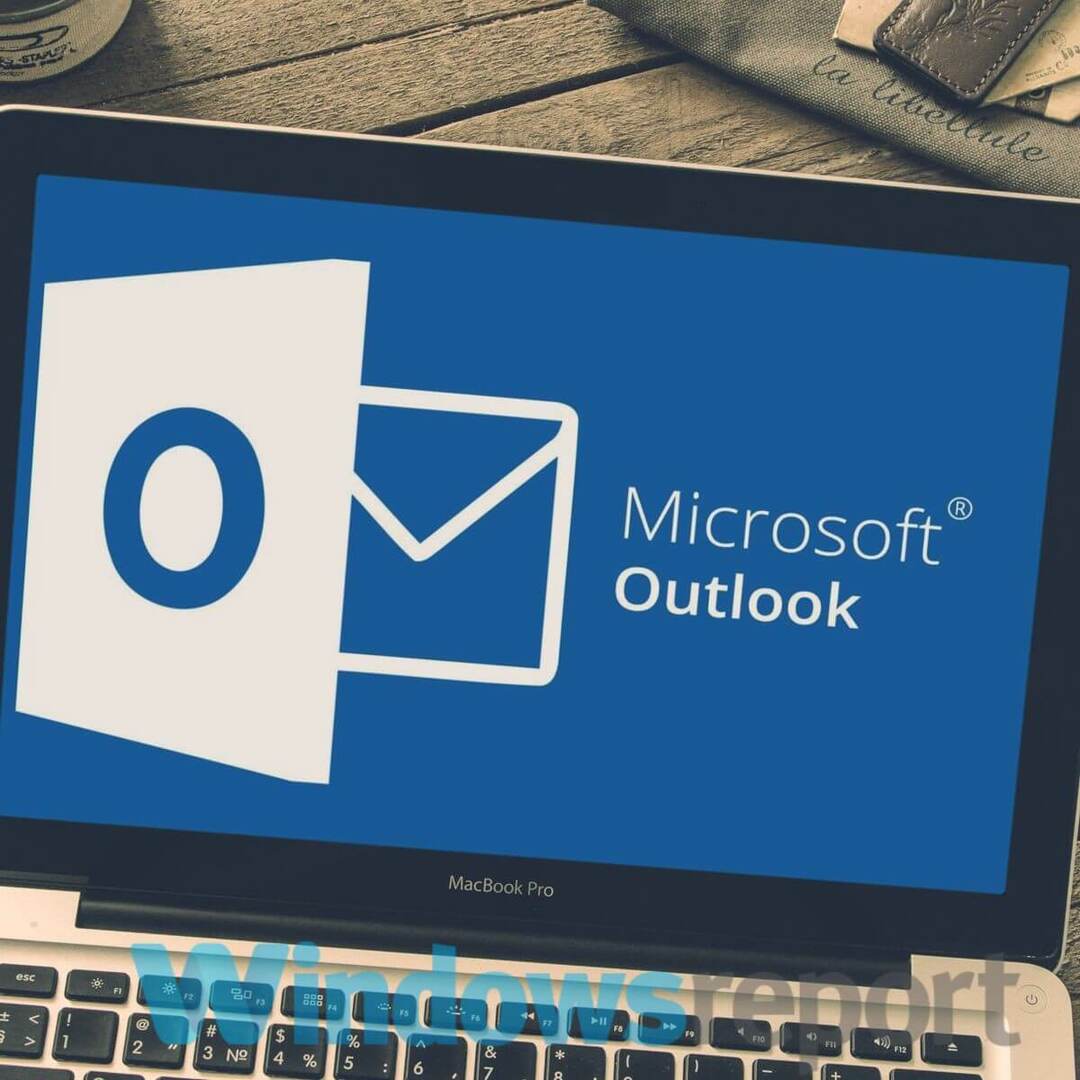
للعثور على قائمة الخيارات داخل Outlook ، ستحتاج إلى النقر فوق عجلة الإعدادات الموجودة في القائمة الموجودة على الجانب الأيمن من شاشتك.
في تلك القائمة ، ستتمكن من العثور على بعض الروابط التي تتيح لك تغيير الخيارات في Outlook وتخصيص طريقة العرض الخاصة بك.
ما هي أفضل طريقة لإرفاق صورة برسالة أو حدث في التقويم؟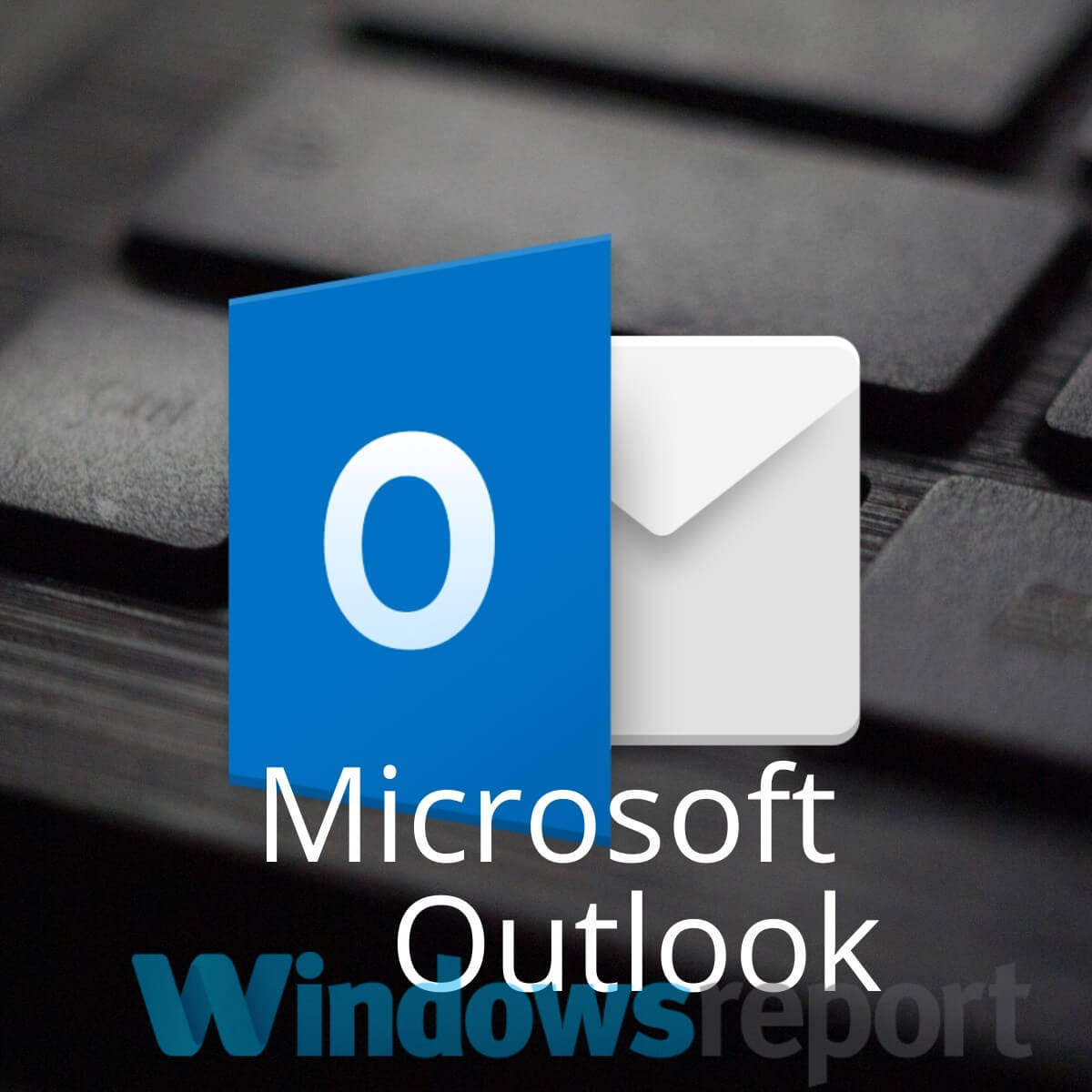
إذا كنت ترغب في إضافة صورة إلى رسالة أو حدث تقويم داخل Outlook ، فستحتاج إلى النقر فوق رمز الصورة الموجود أعلى منطقة نص الرسالة.
بعد أن يمكنك ببساطة الانتقال إلى موقع الصورة التي تريد إضافتها ، حددها واضغط على إضافة لإرفاقها.
هل تحاول طباعة مرفقات PDF في Outlook دون نجاح؟ جرب هذه الطرق
لماذا لا يمكنني رؤية جميع مجلداتي بعد تحديث حساب Outlook الخاص بي؟

تتضمن الإجابة الرسمية على هذا السؤال التعديلات في Outlook قائلة إنه لم يتم فقد أي بيانات على الإطلاق أثناء الترحيل إلى Outlook.com Preview.
للعثور على جميع مجلداتك بعد تحديث Outlook.com Preview ، ستحتاج إلى اتباع الخطوات التالية:
- قم بتوسيع كافة المجلدات بالنقر فوق السهم الموجود على اليسار. (إذا كانت لديك مجلدات داخل المجلدات ، فقد ترغب في توسيعها أيضًا).
- في حالة عدم العثور على مجلد تريده ، يمكنك البحث عن رسالة أو جهة اتصال كانت جزءًا من المجلد.
- هل ما زلت بحاجة إلى بعض المساعدة؟ الرجاء نشر سؤال في منتدى معاينة Outlook هذا.
استنتاج
في مقالة الأسئلة الشائعة اليوم أجبنا على السؤال ما هو Outlook.live.com/files؟ ، وكذلك بعض الأسئلة الشائعة الأخرى التي يطرحها الأشخاص حول Outlook.
لا تتردد في إعلامنا إذا كان هذا الدليل قد أجاب على سؤالك. يمكنك إخبارنا برأيك باستخدام قسم التعليقات أدناه.
اقرأ أيضًا:
- إصلاح: لا يدعم Outlook الاتصالات بـ Exchange ActiveSync
- كيفية إصلاح رسائل البريد الإلكتروني في Gmail التي لا يتم تسليمها إلى برنامج عميل Outlook
- تعذر على Outlook تحديث كلمة مرورك [تم التصحيح]


